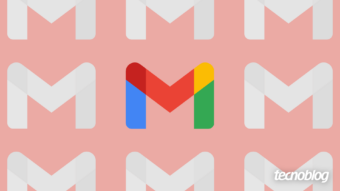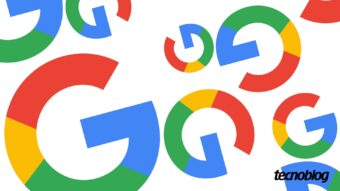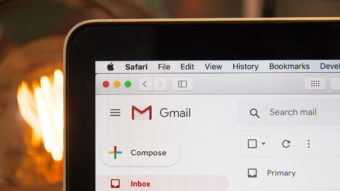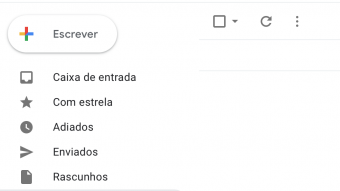Como recuperar e-mails excluídos no Gmail
Veja como recuperar mensagens excluídas no Gmail e o que fazer se não foi possível recuperá-las
Se você perdeu alguma mensagem na caixa de entrada ou no arquivo, basta recuperar e-mails excluídos no Gmail caso você ache que ele tenha ido para o lixo, sem querer ou por conta de algum filtro configurado nos ajustes da sua conta. Veja também o que fazer caso a recuperação não seja possível.
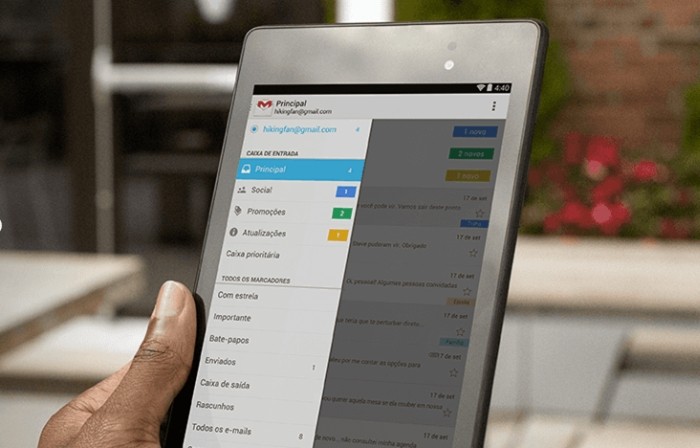
Arquivar ou excluir? Existe uma diferença entre arquivar e excluir. Ao arquivar um e-mail, ele não aparece mais na caixa de entrada, mas continua visível na pesquisa e na aba “Todos os e-mails”. Quando você exclui uma mensagem, ela vai para a “Lixeira” e dentro de 30 dias ela é apagada definitivamente da sua conta.
Como recuperar e-mails excluídos no Gmail
Quando você exclui um e-mail no Gmail, ele vai para a lixeira. Por lá, ele fica durante 30 dias, e somente por esse período é possível recuperá-lo; depois, ele é totalmente excluído dos servidores do Google. Veja como recuperar seus e-mails do Gmail:
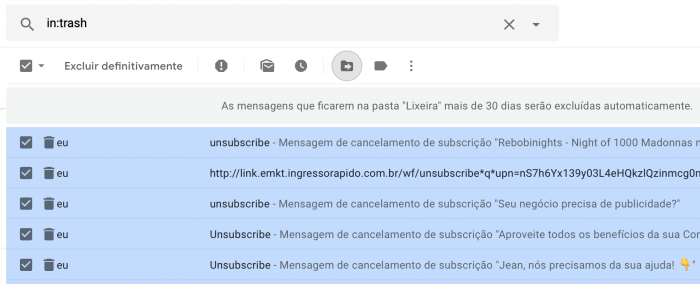
- Na barra da lateral esquerda, clique em Mais;
- Acesse a Lixeira;
- Procure algum e-mail que você quer recuperar;
- Marque os e-mails excluídos para recuperá-los;
- Clique em Mover para, representado pelo ícone
 ;
; - Escolha Entrada para mover para a caixa de entrada novamente;
Pronto! Agora o e-mail que antes estava excluído foi movido para a caixa de entrada.
Como esvaziar a lixeira no Gmail
Se você quiser esvaziar sua lixeira no Gmail e excluir todos os e-mails, basta seguir os passos abaixo:
- Na barra da lateral esquerda, clique em Mais;
- Acesse a Lixeira;
- Clique em Esvaziar a lixeira agora.
Não conseguiu recuperar?
Se você não encontrou o seu e-mail, tente uma das alternativas abaixo:
- Use a busca avançada (com filtros) para procurar a sua mensagem. Ela pode não estar na lixeira;
- Teste procurar por
is:archivedpara ver as mensagens arquivadas (que não estão na lixeira); - Alterne entre as suas contas de e-mail para ter certeza que ela foi recebida por esta conta;
- Veja os seus filtros em Configurações > Filtros e endereços bloqueados para ter certeza que o e-mail não foi excluído automaticamente;
- Veja a caixa de spam na lateral esquerda em Mais > Spam para ter certeza que o e-mail não caiu no Spam;
- Peça para o remetente enviar a mensagem novamente.